Feliz Navidad_ 2015

![]()
Para la realización de este tutorial vas a necesitar
El programa Psp. Yo he usado la versión X7. Puedes usar otras
Material
Tubes
Una imagen de Cibi Card_laces_CibiBibjoux
Varias imágenes cuyo autor desconozco
Una imagen hecha por mi
Varios textos realizados por mi
Filtros:
Unlimited_ Paper Textures/ Canvas fine
Graphic Plus/ Cross Shadow
Mis tutoriales están registrados en Twi
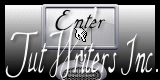
Traducido al italiano por Paola. Grazie!
Al francés por Titoune. Merci!
Al alemán por Hillu. Danke!
Si quieres puedes ayudarte de la regla para situarte en la realización del tutorial
Marcador (Arrastra con el raton)

Abrir todos los tubes en el Psp. Duplicarlos (shift +D) y cerrar los originales
Puedes ir cerrando los tubes conforme los uses
1.-
Abrir un nuevo paño transparente de 900x700 pixeles
Activar la imagen Card_laces_CibiBibjoux
Edición_ Copiar
Edición_ Pegar como nueva capa
Imagen_ Cambiar de tamaño_ Redimensionar al 130%
Todas las capas sin seleccionar
Ajustar_ Nitidez_ Enfocar
Efectos_ Efectos de la Imagen_ Desplazamiento
Horizontal_ -40
Vertical_ 0
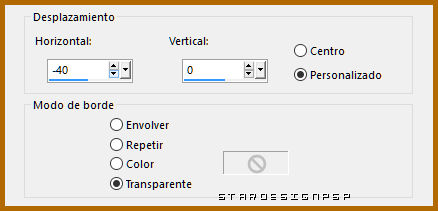
2.-
Vamos a adornar nuestra imagen un poco
Para ello hay en el material varias estrellas. Las usaremos colocándolas en diferentes partes de nuestro trabajo.
Lo puedes hacer a tu gusto o siguiendo el ejemplo de mi trabajo. Lo dejo a tu criterio.
Puedes usar tus propias imágenes para hacerlo, si así lo deseas.
3.-
Activar la imagen estrella_dorada
Edición_ Copiar
Edición_ Pegar como nueva capa
Colocar en la parte superior derecha, en la zona en la que no hay imagen
Capas_ Duplicar
Colocar un poco mas abajo y a la izquierda
Capas_ Duplicar
Colocar sobre el nudo del lazo
Capas_ Duplicar
Colocar un poco más hacia arriba y hacia la izquierda
Capas_ Duplicar_ Tres veces más
Colocar sobre la tarjeta amarilla en tres sitios diferentes
Capa_ Duplicar
Imagen_ Cambiar de tamaño_ Redimensionar al 70%
Todas las capas sin seleccionar
Colocar en la parte superior, junto a la primera estrella que hemos colocado
Ajustar_ Nitidez_ Enfocar
(esta acción de enfocar la puedes hacer igualmente con cualquiera del resto de las estrellas que acabamos de colocar)
Ver captura
Puedes guiarte con las flechas negras

4.-
Activar la imagen Rainbow Sparkle
Edición_ Copiar
Edición_ Pegar como nueva capa
Ajustar_ Nitidez_ Enfocar
Yo la he colocado en dos sitios
Ver captura

5.-
Activar la imagen FS13
Edición_ Copiar
Edición_ Pegar como nueva capa
Yo la he colocado en dos sitios
Ver captura
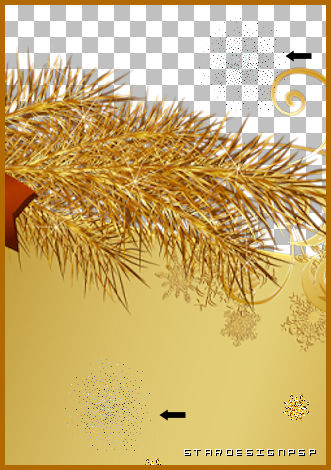
6.-
Activar la imagen Snowflake_gold04_AS
Edición_ Copiar
Edición_ Pegar como nueva capa
Imagen_ Cambiar de tamaño_ Redimensionar al 30%
Todas las capas sin seleccionar
Ajustar_ Nitidez_ Enfocar
Colocar en la parte inferior
Capas_ Duplicar
Imagen_ Cambiar de tamaño_ Redimensionar al 80%
Todas las capas sin seleccionar
Colocar un poco más arriba
Efectos_ Efectos 3D_ Sombra en el color negro
1_ 1_ 30_ 1
Ver captura

7.-
Activar la imagen Snowflake_gold01_AS
Edición_ Copiar
Edición_ Pegar como nueva capa
Imagen_ Cambiar de tamaño_ Redimensionar al 25%
Todas las capas sin seleccionar
Ajustar_ Nitidez_ Enfocar más
Efectos_ Efectos 3D_ Sombra en el color negro
1_ 1_ 30_ 1
De nuevo
Ajustar_ Nitidez_ Enfocar más
Colocar en la parte superior, hacia la izquierda
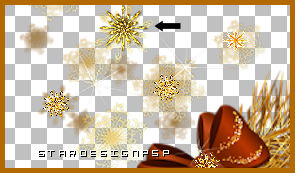
8.-
Activar la imagen estrella_navidad_09
Colocar en varios sitios de nuestro trabajo al gusto
9.-
Activar la imagen 3200338339_1_4_MKzFr8e6 (pino de navidad)
Edición_ Copiar
Edición_ Pegar como nueva capa
Imagen_ Cambiar de tamaño_ Redimensionar al 70%
Todas las capas sin seleccionar
Colocar en la parte inferior derecha
Nos situamos sobre la capa de esta estrella

Capas_ Organizar_ Enviar al frente
Colocar sobre la estrella del árbol
Ver modelo original
Efectos_ Efectos 3D_ Sombra en el color negro
1_ 1_ 30_ 1
Ajustar_ Nitidez_ Enfocar
10.-
Vamos ahora a colocar los textos
Abrir uno a uno
Eliminar la firma en caso necesario
Edición_ Copiar
Pegar como nueva capa
Colocar a vuestro gusto
O guiaros por el modelo original
Sobre cada uno de ellos aplicar
Efectos_ Efectos 3D_ Sombra en el color negro
1_ 1_ 40_ 1
11.-
En este momento tendrás algo así

Puedes recolocar las imágenes si no están en su sitio
12.-
He añadido la estrella estrella_navidad_09
En varias zonas del árbol
13.-
Nos situamos en la capa del fondo_Capa vacía
Imagen_ Tamaño del lienzo
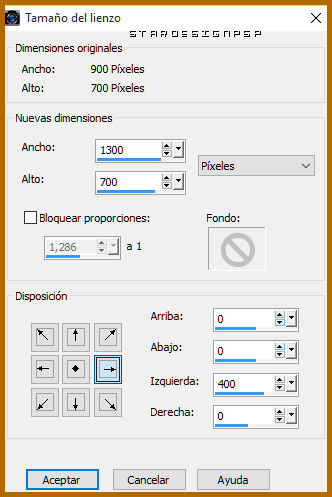
Selecciones_ Seleccionar todo
Llenar con el color #e0ca74
Efectos_ Complementos_ Unlimited_ Paper Textures/ Canvas fine
Valores por defecto
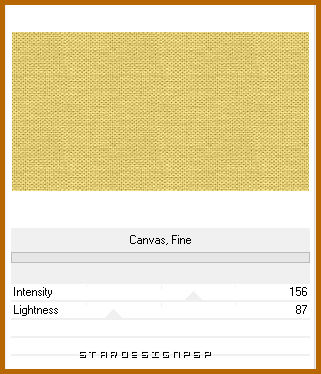
Selecciones_ Anular selección
Activar la imagen mujer_navidad_1.26.11.2015_S
Edición_ Copiar
Edición_ Pegar como nueva capa
Colocar en el margen inferior izquierdo
Ver modelo original
14.-
Cerramos todas las capas salvo la de la tarjeta (Card_laces_CibiBibjoux) y la del pino
Nos situamos sobre cualquiera de estas dos capas
Capas_ Fusionar visibles
Efectos_ Efectos 3D_ Sombra en el color #260900
1_ 1_ 30_ 1
Abrir todas las demás capas
15.-
Sobre la capa de la chica
Efectos_ Efectos 3D_ Sombra en el color #260900
0_ 0_ 60_ 10
16.-
Imagen_ Agregar bordes_ Simétrico_ 2 pixeles en el color #b86700
Imagen_ Agregar bordes_ Simétrico_ 20 pixeles en el color #ecd680
Imagen_ Agregar bordes_ Simétrico_ 2 pixeles en el color #b86700
Seleccionar el borde de 20 pixeles con la varita mágica
Efectos_ Complementos_ Graphic Plus/ Cross Shadow
Valores por defecto
17.-
Tan solo nos queda añadir nuestra firma o sello de agua en nueva capa
Guardar en formato Jpg optimizado
Ojala que hayas disfrutado con este tutorial tanto como yo creándolo
Gracias por realizarlo
Si quieres puedes enviarme tu interpretación
Stella
Preciosa interpretación de Hillu.




